PS4向けのコントローラーを買った

PS4で使用しているコントローラーは長年使用していたため、バッテリー部分(バッテリー本体と充電に必要なUSB端子)が劣化していました。そこで、新しいコントローラーを買いました。
• 経緯
私は、PS4を持っています。数年間使用していたため、コントローラーが劣化してしまいました。具体的には、以下のような動作不良を起こすようになりました。
- 電池の減りが非常に早い。:
フル充電しても、すぐに電池残量がゼロになってしまう。 - USB端子の接触が悪く、USBケーブルを挿す角度を工夫しないと充電されない。
上述のような状態だったので、ゲーム中はコントローラーにUSBケーブルをつないで充電していましたが、ゲーム中に電池が切れて操作不能になるということが頻発していました。
そこで、新しいコントローラーを買うことにしました。
• 購入情報
Amazonで買いました。純正コントローラーは高かったので、純正ではない安価なものを選びました。購入価格は約3,700円でした。
• 使ってみた
開封

[ 画像1. パッケージ ]
内容物は、コントローラー本体とUSBケーブルと取扱説明書です。

[ 画像2. パッケージの内容物 ]
PS4に接続
コントローラー中央のボタンを押してみました。コントローラーのLEDは点滅しましたが、PS4には接続されませんでした。取扱説明書を見ると、コントローラーをPS4のUSB端子に接続し、コントローラー中央のボタンを押すように書かれていました。そのとおりの手順をおこなったところ、PS4とコントローラーが接続されました。最初に使用する時は、このように、PS4とコントローラーをペアリングする必要があったのです。
使ってみた
早速、オーバーウォッチ2でコントローラーを使ってみました。PS4のコントローラーと握り心地が違うため、最初は使いにくいと感じましたが、2〜3ゲームを行ううちに慣れました。ボタンの配置はPS4と同じなので、操作については迷いませんでした。

[ 画像3. コントローラーとオーバーウォッチ2 ]
PS4には付いていないところ(コントローラーの裏面)にボタンが付いていますが、私は特に使用しません。
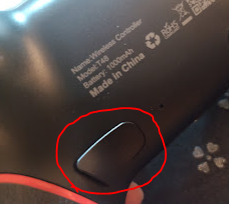
[ 画像4. コントローラー裏面のボタン ]
• まとめ
PS4向けの純正品ではないコントローラーを買いました。
PS4のコントローラーに比べて、少しサイズが大きいように感じました。スティックの感度も、ちょっと違う気がします。最初は使いにくいと思いましたが、すぐに慣れました。
ゲーム中の接続解除がなくなったので、快適にゲームができるようになりました。
純正品よりも安価で、問題なく使用できるので、後は耐久性が十分であれば言うことなしだと思いました。
